אם אתה רוצה העתק/הדבק רק את הערך של תא במקום הנוסחה, זה קל יחסית לביצוע. אם התא כולל טקסט מעוצב או עיצוב מותנה, התהליך משתנה, אך זו עדיין משימה קלה. בואו נתחיל.
![כיצד להעתיק ערכים באקסל [לא הנוסחה]](https://www.macspots.com/img/other/73/how-to-copy-values-in-excel-not-the-formula-1.jpg)
כיצד להעתיק/להדביק ערכים ללא הנוסחה באקסל
בין אם ברצונך להעתיק/להדביק מספרים, אותיות, תווים, סמלים או שילוב מתא נוסחה אחד או כמה, התהליך זהה. שיטת הקיצור לעיל מאפשרת רק תא אחד בכל פעם. הנה איך להעתיק/להדביק ערכים במקום נוסחאות בכמות גדולה.
- בחר את תאי הנוסחה עם הערכים שברצונך להעתיק.
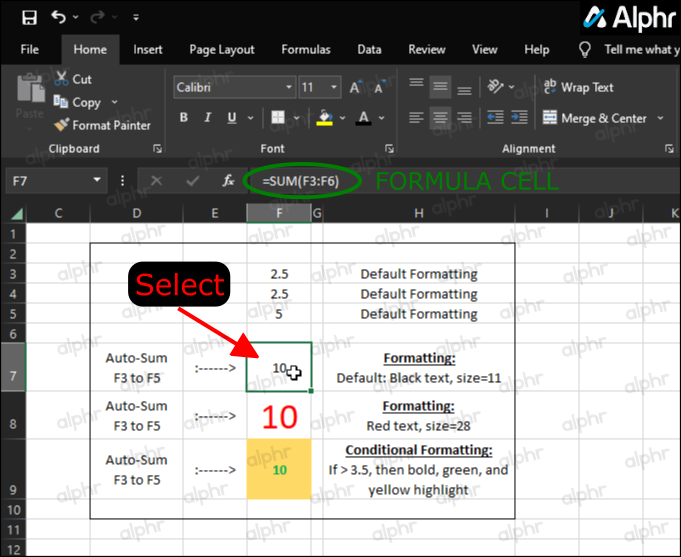
- לחץ לחיצה ימנית על התאים שנבחרו ובחר 'עותק.'
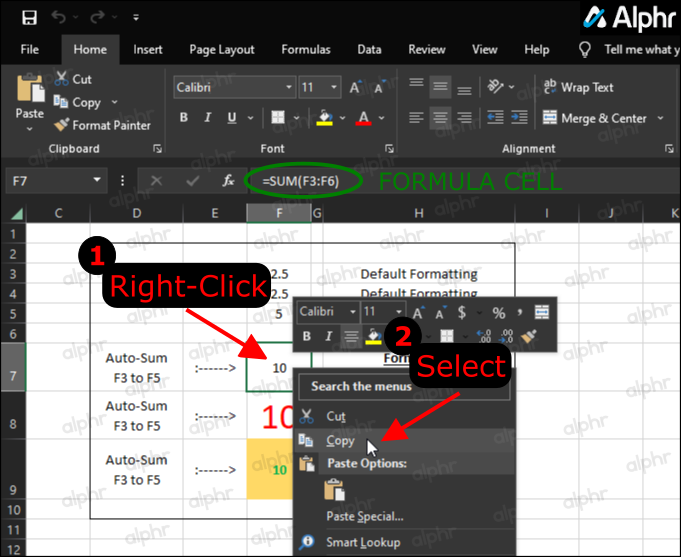
- לחץ לחיצה ימנית על תא/ות היעד ולאחר מכן לחץ על 'חץ נשלף' ליד האפשרות 'הדבק מיוחד...'. אם הוא לא מופיע, העתק מחדש את תאי הנוסחה ונסה שוב.
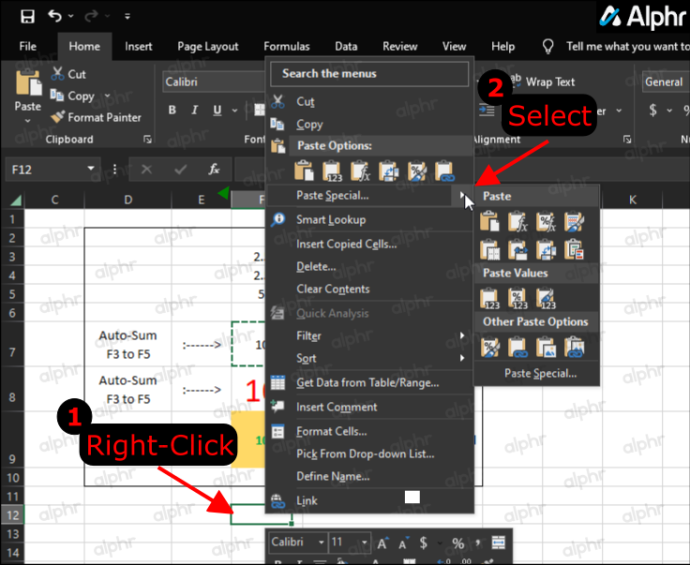
- בתפריט הנשלף, עבור אל הקטע 'הדבק ערכים' ולחץ 'ערכים .'
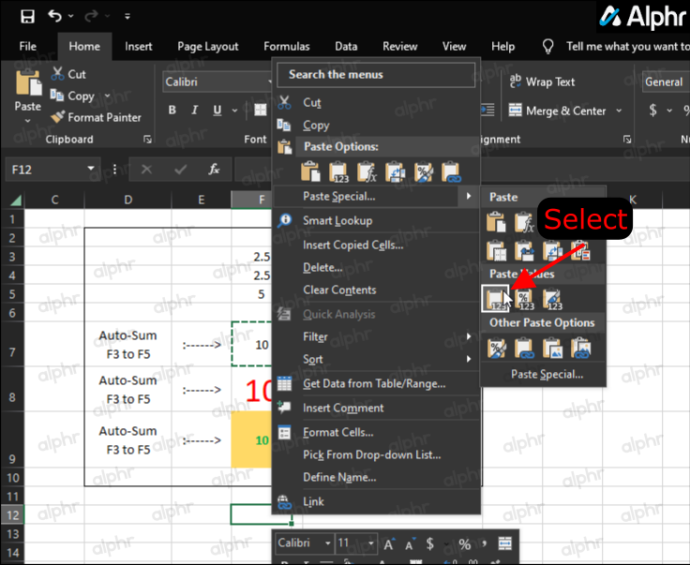
- אשר ש-Excel העתיק את הערך ולא את הנוסחה.
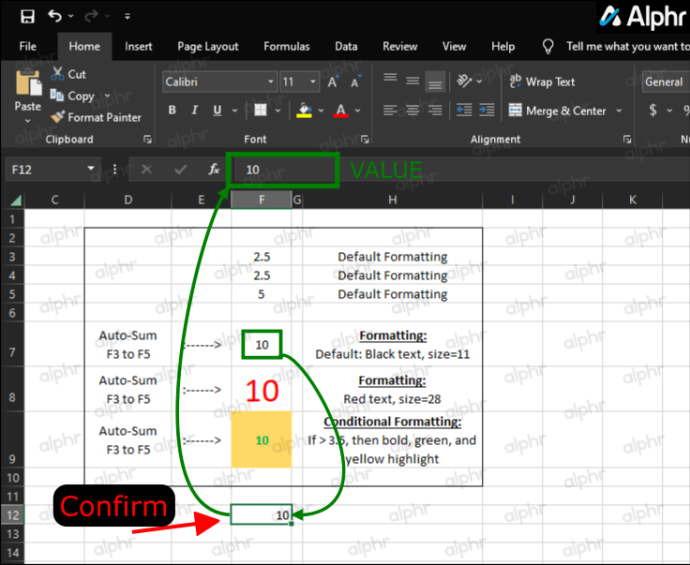
במקום להדביק נוסחה בתאים בעת שימוש בשלבים שלמעלה, כעת אתה מקבל את הערכים בלבד, ותוכל לבצע את התהליך הזה בכמויות כדי לחסוך זמן.
כיצד להעתיק/להדביק ערך מתאי עם עיצוב מותנה
כמו הדוגמה הקודמת, תצטרך להשתמש באפשרות 'הדבק מיוחד...', אלא אם כן תרצה להשתמש באפשרות 'צייר פורמט'. כדי להעתיק ולהדביק תאים בעלי עיצוב מותנה, בחר מבין שני התהליכים הבאים.
אפשרות 1: השתמש בהדבקה מיוחדת
- בחר את טווח התאים עם העיצוב המותנה שברצונך להעתיק.
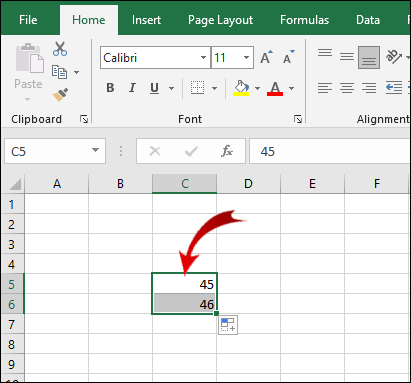
- לחץ לחיצה ימנית על הטווח שנבחר ולחץ עותק (או להשתמש Ctrl + C לשלב זה).
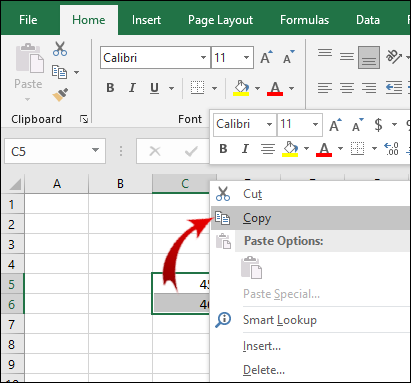
- בחר את טווח התאים שבהם ברצונך להדביק את העיצוב המותנה ולאחר מכן לחץ על הדבק מיוחד… אוֹפְּצִיָה. אל תלחץ על החץ הנשלף אם הוא מופיע.
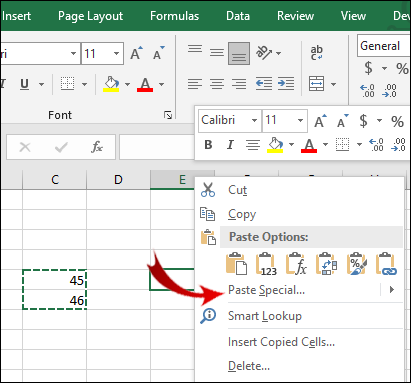
- עכשיו, מתחת ל לְהַדבִּיק סעיף ב הדבק מיוחד תיבת דו-שיח, סמן פורמטים .
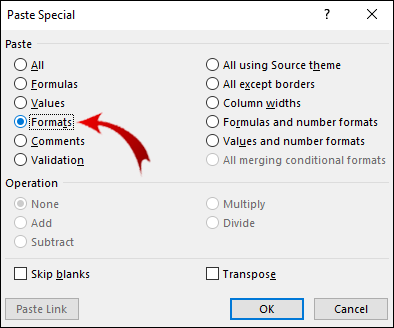
- לאחר שבחרת, לחץ בסדר .
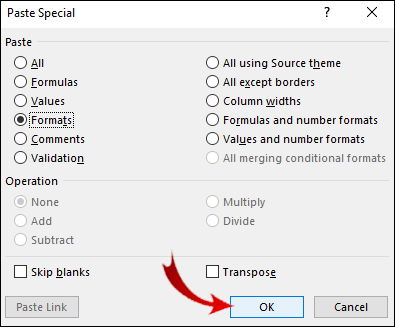
אפשרות 2: השתמש ב-Format Painter
שיטה נוספת להעתקה והדבקה של עיצוב מותנה היא להשתמש באפשרות 'צייר פורמטים'.
- בחר את טווח התאים שיש להם עיצוב מותנה.
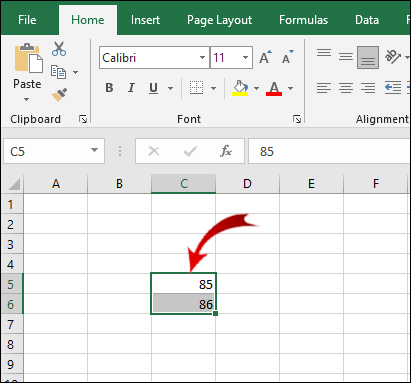
- אם עדיין לא שם, עבור אל בית לשונית ברצועת הכלים.
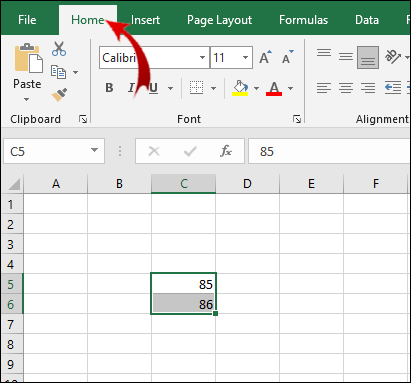
- עכשיו, ב לוח כתיבה בקטע, לחץ על פורמט צייר לַחְצָן.
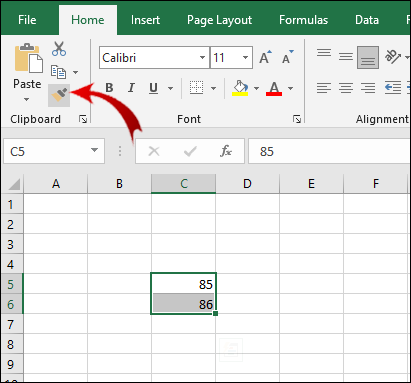
- גרור את הסמן על טווח התאים שבו ברצונך להדביק את העיצוב המותנה.
הערה: התאים שבהם אתה מדביק עיצוב מותנה אינם חייבים להכיל ערכים. אתה יכול להעתיק את העיצוב המותנה לתאים ריקים גם כן.
בנוסף, ניתן להדביק עיצוב מותנה מספר פעמים. בשלב 3, לחץ פעמיים על פורמט צייר לַחְצָן. לאחר שתסיים להדביק עיצוב מותנה, לחץ שוב על הלחצן כדי לכבות את פונקציית ההדבקה.
שאלות נפוצות בנושא העתקה/הדבקה של Excel
כיצד להציג נוסחאות באקסל במקום הערכים?
לפעמים, ייתכן שתרצה לראות את הנוסחה מאחורי ערכים מסוימים. כדי להציג נוסחאות שהוחלו על תאים, אתה פשוט צריך:
1. עבור אל נוסחאות לשונית ברצועת הכלים.

2. ב ביקורת נוסחה בקטע, לחץ על הצג נוסחאות לַחְצָן.
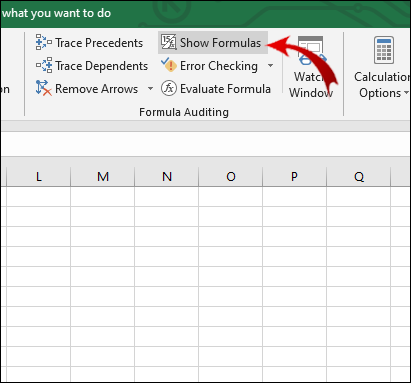
בתאים המכילים נוסחאות, כעת תוכל לראות נוסחאות במקום ערכים.
האם Microsoft Excel מייצר עותק מדויק של נוסחה?
כן, Excel מאפשר לך להעתיק נוסחה לתא אחר מבלי לשנות הפניות לתאים.
1. לחץ לחיצה כפולה על התא עם הנוסחה שברצונך להעתיק. התא נמצא כעת במצב עריכה.

2. בשורת הנוסחאות מעל הגיליון האלקטרוני, סמן את הנוסחה ולחץ על Ctrl + C (עותק).
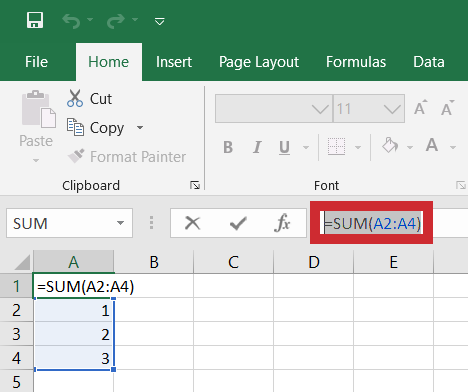
3. בחר את התא שאליו ברצונך להחיל את הנוסחה ולחץ על Ctrl + V (לְהַדבִּיק).
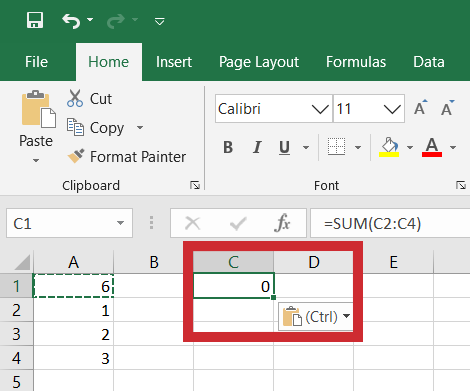
הערה: אם תלחץ פעמיים על תא והסמן לא יופיע בתא, עליך להפעיל את מצב עריכה. לך ל קובץ > אפשרויות > מתקדם וב- אפשרויות עריכה בדיקת סעיף אפשר עריכה ישירות בתאים .
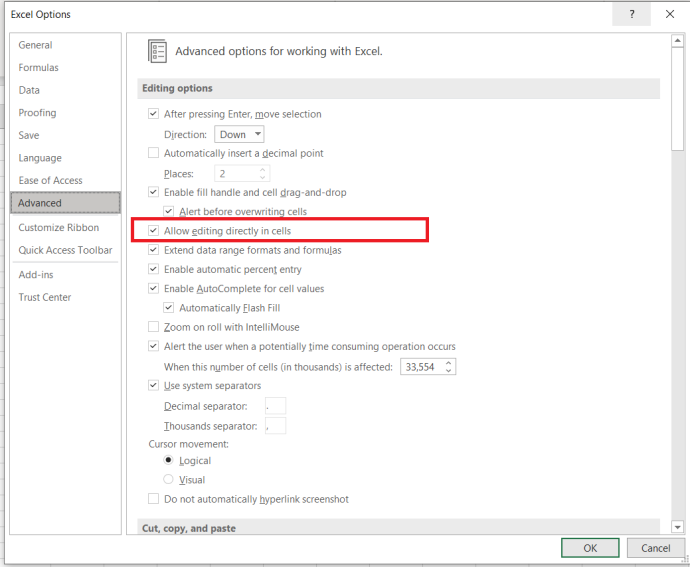
יש קיצור דרך להעתקת הנוסחה של תא אחד לתאים מרובים. עם זאת, זה ישים רק כאשר התאים צמודים זה לזה:
1. מקם את הסמן בפינה השמאלית התחתונה של התא כך שהוא יופיע כצלב שחור.
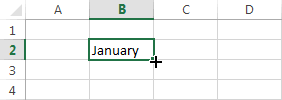
2. לחץ וגרור את הסמן מעל התאים הסמוכים אליהם ברצונך להעתיק את הנוסחה.
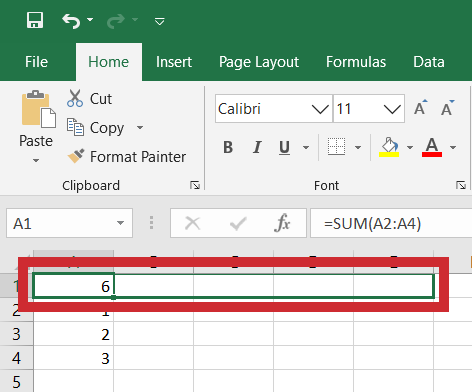
3. שחרר את הסמן לאחר סימון התאים.

איך אתה הופך את הפייסבוק שלך לפרטי
כעת הנוסחה מוחלת על קבוצת תאים.
איך מחליפים ערכים באקסל?
אתה יכול לעשות זאת על ידי שימוש ב- מצא והחלף תכונה להחלפת אותיות ומספרים כאחד. תהליך זה פשוט מאוד.
1. בחר את טווח התאים שבהם ברצונך לשנות ערכים.

2. עבור אל בית לשונית ברצועת הכלים. בתוך ה עֲרִיכָה בקטע, לחץ על מצא ובחר לַחְצָן.

3. כעת, לחץ למצוא… בתפריט הנפתח כדי לפתוח חלון קופץ חדש.
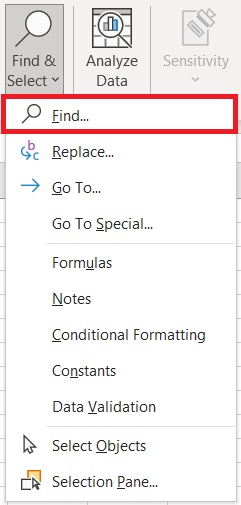
4. ב- מצא והחלף תיבת דו-שיח, בחר את החלף לשונית.
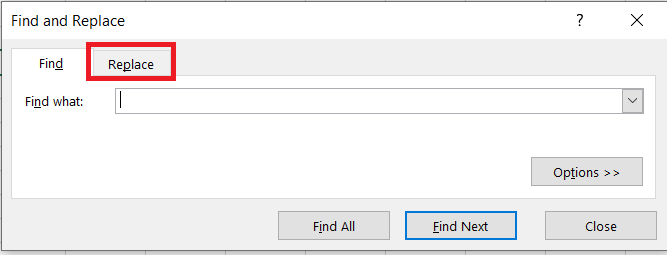
5. כעת, הזן את הערך שברצונך ש-Excel ימצא ב- למצוא מה תיבת טקסט, וכן, ב- להחליף ב תיבת טקסט, הזן את ערך ההחלפה.

הערה: אתה יכול להחליף את שלבים 1-3 עם קיצור המקלדת Ctrl + H .
עכשיו, יש שני דברים שאתה יכול לעשות. כדי להחליף את הערך בתא אחד בלבד, בצע את הפעולות הבאות:
1. לחץ על מצא את הבא לַחְצָן. פעולה זו תבחר את התא הראשון בקטע המכיל את הערך שברצונך לשנות.

2. לחץ על החלף כדי להחליף את הערך של התא הזה בערך החדש.

אם תרצה להחליף את כל הערכים בטווח התאים שנבחר:
1. לחץ על מצא הכל לַחְצָן. פעולה זו תבחר את כל התאים בעלי הערך שברצונך להחליף.

2. לחץ החלף הכל להחליף את כל הערכים הישנים בחדשים.

הערה: אתה יכול לדלג על שלב 1. אם אינך רוצה לזהות את התאים שזקוקים להחלפת ערך.
מדוע Excel מעתיק את הערך אך לא את הנוסחה?
מסיבה כלשהי, ה-Excel שלך מוגדר לחישוב ידני מחדש. אתה צריך להחזיר את זה למצב אוטומטי:
1. עבור אל נוסחאות הכרטיסייה ברצועת הכלים.

2. ב- חישובים בקטע, לחץ על אפשרויות חישוב לַחְצָן.

3. עכשיו, לחץ על אוֹטוֹמָטִי .
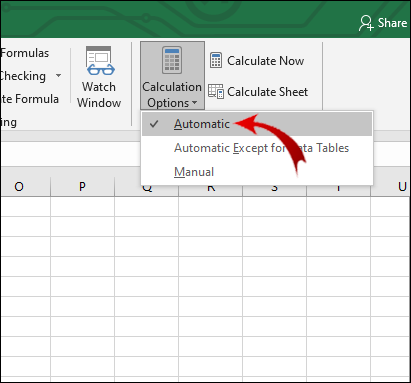
איך מעתיקים ערך ופורמט באקסל?
אתה יכול להשתמש בתכונה 'הדבקה מיוחדת' כדי להשיג זאת:
1. בחר את התא או טווח של תאים המכילים את הערך והפורמט שברצונך להעתיק.
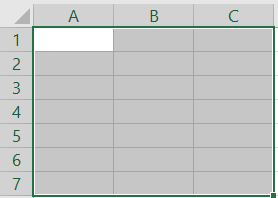
2. הקש Ctrl + C ולאחר מכן לחץ לחיצה ימנית על התא שבו ברצונך להדביק ערכים ותבניות.
כיצד לשנות חשבון roku בטלוויזיה
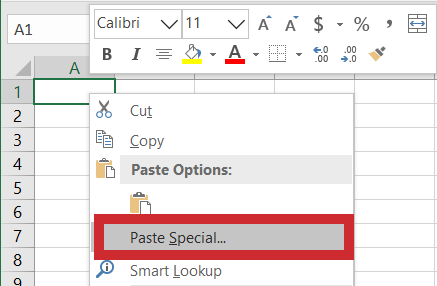
3. מקם את הסמן על החץ הקטן שליד הדבק מיוחד. בתפריט המורחב, מתחת ל- הדבק ערכים בתפריט, לחץ על האפשרות השלישית בשורה ( ערכים ועיצוב מקור ).
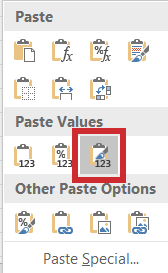
איך אתה מציג ערך באקסל?
אם ערך תא מוסתר ואינך יכול לראות את שורת הנוסחאות, תוכל לבטל הסתרה של ערך זה בדרך הבאה:
1. בחר את התא עם הערך שברצונך לחשוף.

2. עבור אל נוף לשונית ברצועת הכלים.

3. ב הופעה סעיף, לבדוק בר פורמולה .
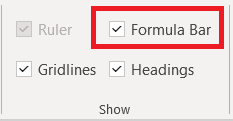
כעת אתה אמור להיות מסוגל לראות את הערך של התא שנבחר בשורת הנוסחאות. לחלופין, אם ברצונך להציג ערכים ישירות בתאים, עליך:
1. בחר את טווח התאים הרצוי.

2. עבור אל בית לשונית ברצועת הכלים.

3. ב- מספר בקטע, לחץ על לחצן החץ הקטן בפינה השמאלית התחתונה.
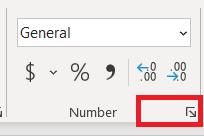
4. בחר המותאם אישית בתוך ה קטגוריה סָעִיף.
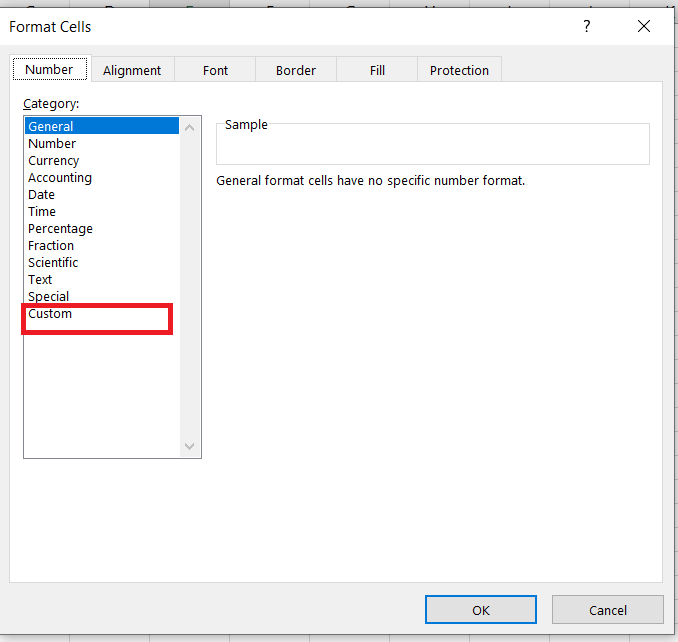
5. גלול מטה את המחוון לתחתית, אתה אמור לראות ערך עם נקודה-פסיק אחד או יותר (';'). בחר ערך זה ולחץ לִמְחוֹק .
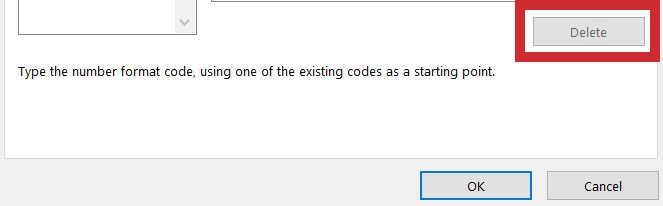
כל הערכים המוסתרים בטווח התאים שנבחר אמורים להופיע כעת.
העתקת הערך באקסל ללא הנוסחה
יש כמה תכונות ב-Excel שאתה פשוט לא יכול להבין באופן אינטואיטיבי. העתקת הערך של תא היא אחד מהם. אני מקווה שמאמר זה אפשר לך להתגבר על מכשול זה.
חשוב מכך, למדת כיצד להעתיק אלמנטים אחרים של תא, כמו העיצוב והנוסחאות שלו. 'הדבק מיוחד' הוא התכונה שבה תשתמש הכי הרבה למטרות אלו.
כמו כן, אם אתה מציג מסמכי Excel שנוצרו על ידי מישהו אחר, כעת אתה יודע כיצד להציג ערכים ונוסחאות שהמחבר הסתיר. אפשרות זו עוזרת לך למצוא את כל המידע החשוב במסמך.
האם אי פעם הייתה לך בעיה בהעתקת ערכים באקסל? אם כן, איך ניגשת לנושא? ספר לנו בקטע ההערות למטה.








![מהי שיחת טלפון אסינכרית [הסבר]](https://www.macspots.com/img/blogs/20/what-is-async-phone-call.jpg)
